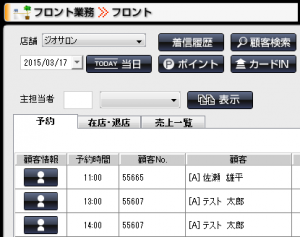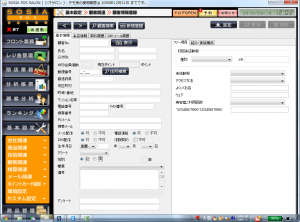3新規登録の場合は新規登録をクリックし、Noを入力して下さい。
※SOSIA POSでは、顧客Noは数字だけでなく、アルファベットも登録して頂くことができます。例)A131、G511 etc…
※自動採番設定をご使用の店舗では、自動的にNoが発行されます。
既に予約の際にNoとお名前を登録済みの場合は、顧客Noの欄に該当のお客様のNoを入力し、表示をクリックして下さい。お名前しかわからない場合は、上の顧客検索ボタンをクリックし、検索画面にてお客様を選択して下さい。
該当のお客様の登録画面が表示されましたら、現在わかっている範囲のお客様の情報を入力して下さい。※情報の追加登録はいつでも行えます。
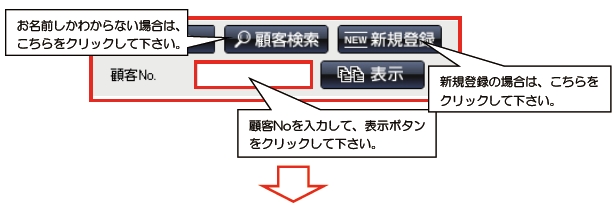
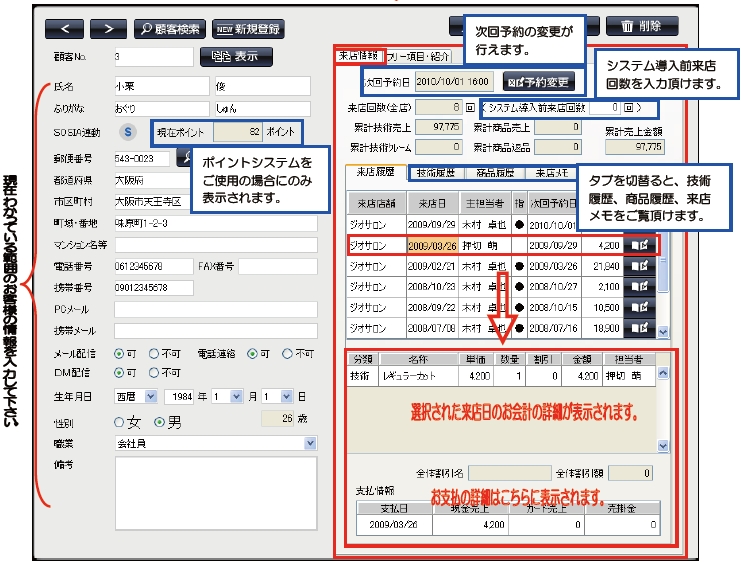
※SOSIA POSでは、顧客Noは数字だけでなく、アルファベットも登録して頂くことができます。例)A131、G511 etc…
※自動採番設定をご使用の店舗では、自動的にNoが発行されます。
既に予約の際にNoとお名前を登録済みの場合は、顧客Noの欄に該当のお客様のNoを入力し、表示をクリックして下さい。お名前しかわからない場合は、上の顧客検索ボタンをクリックし、検索画面にてお客様を選択して下さい。
該当のお客様の登録画面が表示されましたら、現在わかっている範囲のお客様の情報を入力して下さい。※情報の追加登録はいつでも行えます。
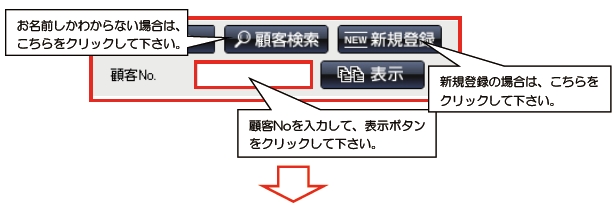
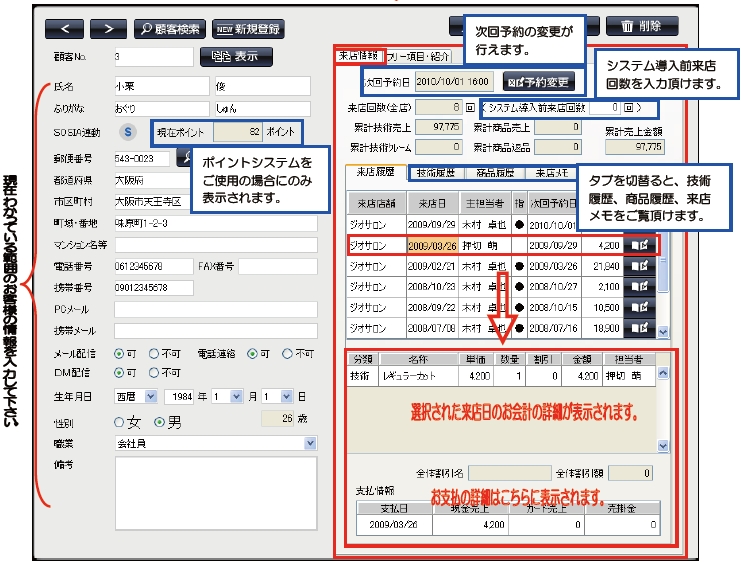
6カルテ情報を登録して、より詳しい来店履歴を残しましょう。
7入力が終了しましたら、新規登録の場合は追加ボタンをクリックしてください。既に
登録済みであった方の追加情報登録の場合は更新をクリックして下さい。
すると、新規の場合は『登録しました。』のメッセージが表示される為、『了解』をクリックして下さい。
追加情報登録の場合は、『更新しますか?』とのメッセージが表示されますので、『はい』を選択して下さい。すると、『登録しました。』とのメッセージが表示されますので、『了解』をクリックして下さい。以上で、顧客情報の登録は終了です。
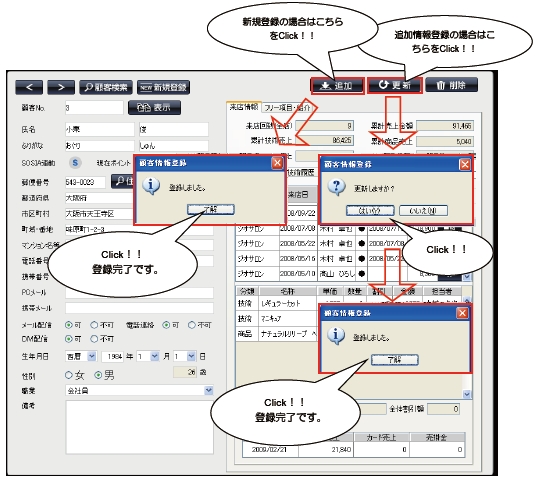
登録済みであった方の追加情報登録の場合は更新をクリックして下さい。
すると、新規の場合は『登録しました。』のメッセージが表示される為、『了解』をクリックして下さい。
追加情報登録の場合は、『更新しますか?』とのメッセージが表示されますので、『はい』を選択して下さい。すると、『登録しました。』とのメッセージが表示されますので、『了解』をクリックして下さい。以上で、顧客情報の登録は終了です。
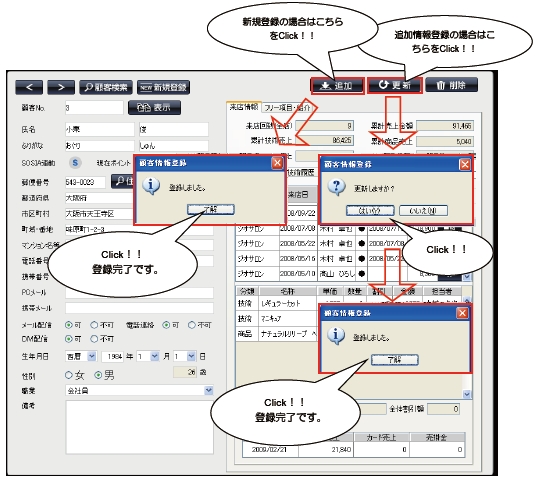
こんなときは?
来店時に顧客Noが登録できず、非会員のままの方を後日顧客登録するには?
こんなときは?
紹介元、紹介先についてのメモを残すには?
紹介元、紹介一覧のメモのボタンをクリックして頂くと、下記の様なコメント編集画面が表示されます。紹介時での割引きの有無など、コメントを入力し、一時保存して頂くことができます。
※初期の入力時だけでなく、メモはどのタイミングでも編集・閲覧頂けます。

こんなときは?
重複登録してしまった顧客情報を削除するには?
既に登録済みだったのに、新たに顧客情報を登録してしまった場合、以下の手順で顧客情報の削除を行って下さい。
まず、【基本設定】→【顧客関連】→【顧客情報登録】を開いて下さい。上部の顧客検索ボタンにて、削除したい顧客を選択し、情報を表示して下さい。
下図に記載しているチェックポイントを確認の上、削除しても大丈夫であれば、右上の削除ボタンをクリックして下さい。以上で、顧客情報が削除されます。

※顧客の削除は、【基本設定】→【顧客関連】→【顧客情報登録】より情報を呼び出して頂いた場合にのみ可能となります。
フロントの顧客情報ボタンから呼び出して頂いても、削除ボタンは表示されません。ご注意下さい。